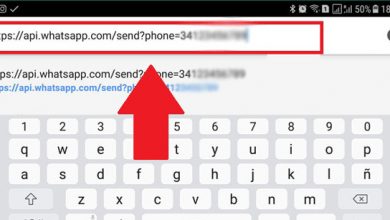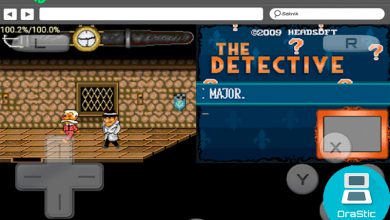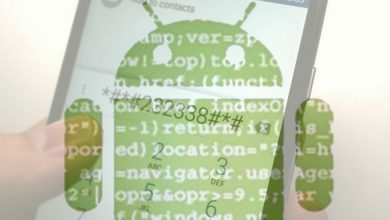Comment activer et personnaliser le widget de la barre Google sur Android? Guide étape par étape
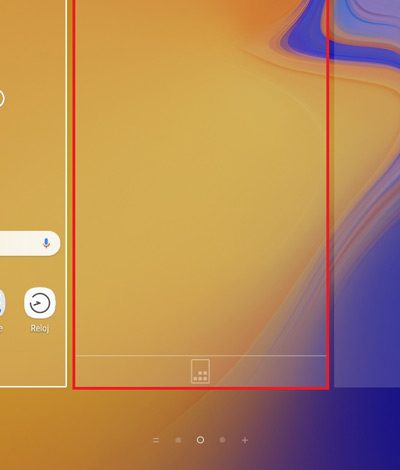
Bien que ce soit vrai, un widget est une simple extension d’application qui fait généralement partie d’une application plus grande installée sur l’appareil électronique. Ainsi, les widgets sont de toutes formes et tailles, sont largement personnalisables et résident sur n’importe quel écran d’accueil disponible pour un accès rapide . Par conséquent, il s’agit d’un outil qui vous permet d’obtenir les informations que vous souhaitez sans avoir à ouvrir la plateforme qui gère ces informations.
En ce sens, Google a implémenté par défaut, le widget de recherche sur le bureau des téléphones mobiles lorsque le système est lancé pour la première fois. De cette manière, il est possible de le faire sur les appareils Android, pour plusieurs versions de ce système d’exploitation. Ce qui donne la possibilité de rechercher plus rapidement, étant l’un des mécanismes que ses utilisateurs utilisent le plus chaque jour . Bien que de nombreuses personnes choisissent de l’éliminer, tout comme beaucoup préfèrent l’utiliser, pour diverses raisons. Le principal est le confort qu’offre ce type de gadget sur un appareil mobile .
Par conséquent, à partir de cet article, nous voulons vous apprendre à activer et à personnaliser le widget de la barre Google sur votre téléphone Android , très facilement. En détail, le pas à pas indiqué pour le réaliser et les astuces pour l’ajuster à votre guise, ci-dessous.
Étapes pour activer et mettre le widget de la barre Google sur votre téléphone Android
Tout d’abord, il faut tenir compte du fait que l’avantage le plus précieux du widget de barre Google Chrome est la navigation rapide par rapport à la barre typique et originale de ce moteur de recherche . De plus, vous y verrez automatiquement les suggestions de recherche lorsque vous appuyez dessus. Ensuite, la procédure à suivre pour l’exécuter:
- Tout d’abord, vous devez vous assurer que vous disposez de l’application Google Chrome sur votre téléphone portable . Surtout, cette application est préinstallée sur la plupart des mobiles et il n’est pas nécessaire de la télécharger. Mais, au cas où cela ne se produirait pas avec votre terminal, accédez au Google Play Store , recherchez-le et installez-le. Ce processus est généralement rapide.
- Plus tard, accédez à l’écran du widget sur votre mobile . Dans pratiquement tous les cas, vous pouvez le faire en appuyant simplement pendant quelques secondes sur une zone vide de l’écran d’accueil . Ici, nous vous montrons comment il apparaît:

- Maintenant, cliquez sur l’icône qui est identifiée comme » Widgets «. Là, vous devez rechercher le gadget » Rechercher dans Chrome» , pour procéder à son activation.
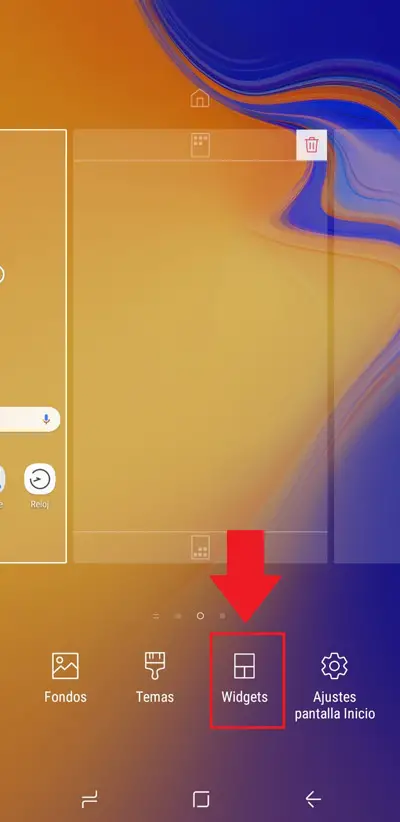
- Une fois que vous l’avez localisé, appuyez dessus pendant plusieurs secondes , puis relâchez-le et placez-le sur l’écran d’accueil où vous le souhaitez et / ou où il vous convient le mieux. La barre s’affiche comme suit:
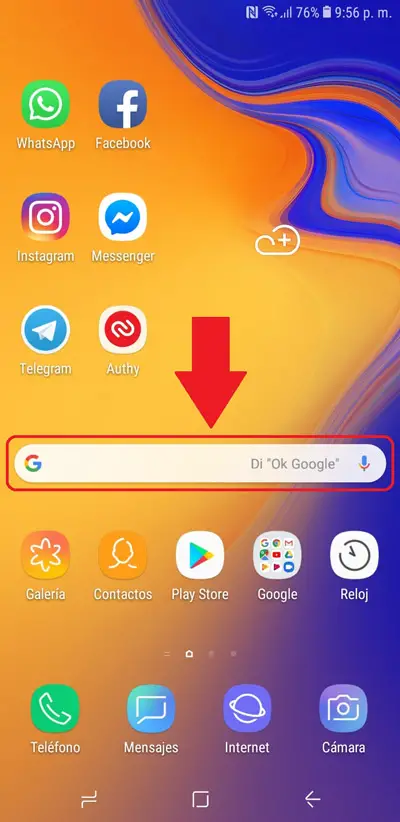
Il est important de souligner que, pour toute version de Google Chrome, la procédure est similaire à celle que nous venons d’indiquer et bien, la même chose se produit avec tous les téléphones Android.
En effet, rien qu’en suivant ces étapes simples, vous pouvez consulter les types de données que vous souhaitez directement depuis l’écran d’accueil de votre mobile . Autrement dit, vous pouvez déverrouiller le téléphone et effectuer immédiatement la recherche dont vous avez besoin. De plus, elle est considérée comme une option intéressante et tentante pour de nombreux utilisateurs, donc actuellement, ils préfèrent l’utiliser au lieu de l’éliminer .
«MISE À JOUR ✅ Avez-vous besoin de METTRE le gadget Google sur l’écran principal d’Android et vous ne savez pas comment le faire? ⭐ ENTREZ ICI ⭐ et découvrez comment le faire étape par étape avec ce Á TUTORIEL FACILE et RAPIDE»
Même si vous devez garder à l’esprit que, si vous utilisez une grande quantité de ces éléments sur votre appareil, il est possible qu’il commence à consommer plus de ressources que d’habitude , qu’il s’agisse de temps processeur, de batterie et de bande passante. Par conséquent, nous vous recommandons d’ éviter de saturer votre smartphone avec autant d’utilitaires et d’outils en même temps .
Comment personnaliser le gadget de la barre de recherche Google?
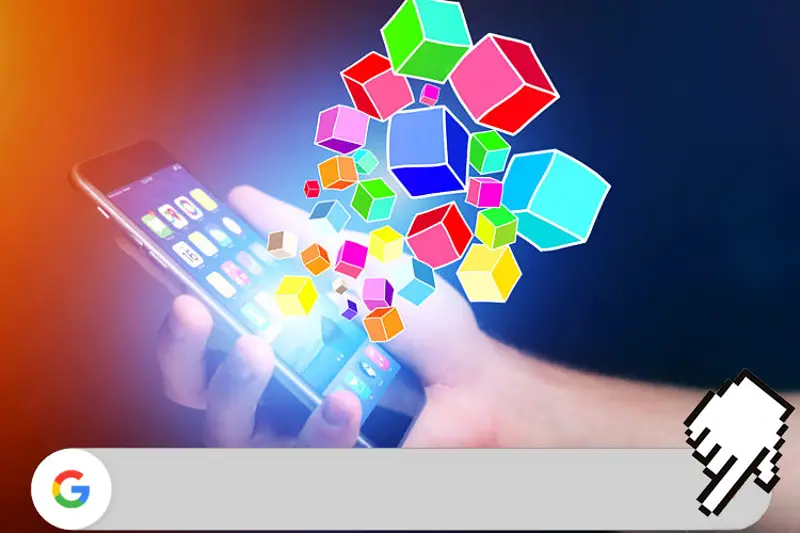
Après avoir établi, où vous le souhaitez, cet élément d’aide à la navigation dans Google, vous avez la possibilité de le personnaliser et ainsi, d’ajuster la barre à vos préférences. Pour ce faire, localisez-vous simplement dans le gadget et lorsque vous l’observerez en détail, vous verrez qu’il a trois points dans le coin droit , (dans certains cas, il peut s’agir de trois bandes horizontales ) qui concernent le menu .
Ensuite, appuyez dessus et vous verrez les différentes alternatives qu’il vous montre, parmi elles, la nouvelle option » Personnaliser le widget «, où vous devez entrer. Après cela, vous avez quatre variables à modifier pour ancrer la barre de navigation à votre guise.
Ceux-ci sont:
- Logo
- Forme
- Couleur
- Tonalité
Ensuite, nous précisons ce que chacun d’eux vous propose:
- Logo : Comme son nom l’indique, c’est dans lequel vous pouvez fixer le logo de la barre et pour cela, vous avez deux choix. Le premier est un G et l’autre est le nom complet de Google.
- Forme : vous permet de modifier le contour du widget . Cela peut être carré, complètement rond ou seulement avec des coins circulaires.
- Couleur : Certainement, c’est la section qui fait le plus sensation chez les utilisateurs d’Android, étant donné qu’elle permet la transformation du gadget autour de la couleur que vous préférez . Il existe également des options telles que l’ombrage ou la transparence.
- Tonalité : Dans celui-ci, vous avez le choix de voir plus ou moins l’arrière-plan du bureau , en fonction de la teinte et bien sûr, en fonction de vos goûts.
Le meilleur de tous est que, chacune des options est complètement large et ainsi, elles parviennent à abriter les prédilections de chacun des utilisateurs d’Android. Pour qu’ils se sentent plus à l’aise et pleinement satisfaits en ajustant parfaitement l’apparence de l’écran d’accueil de leur appareil mobile .
Enfin, nous espérons que chacune des procédures que nous vous avons données et les astuces que nous vous enseignons vous seront d’une grande aide afin d’ obtenir une meilleure convivialité de la barre de recherche Google sur Android , étant personnalisable sur votre téléphone portable et ainsi, faites bon usage de l’outil qui vous donne une plus grande liberté lors de l’acquisition des informations dont vous avez besoin et également autour de l’optimisation de l’interface de votre appareil mobile.
Si vous avez des questions, laissez-les dans les commentaires, nous vous répondrons dans les plus brefs délais, et cela sera également d’une grande aide pour plus de membres de la communauté. Je vous remercie!